Cum se configurează cizme de la o unitate flash, CD
Instalarea, reinstalarea și restaurarea sistemului de operare, precum și efectuarea unor tipuri de lucrări de diagnosticare, de regulă, necesită utilizarea unor discuri de încărcare speciale sau unități flash. Dar computerul să pornească de pe suport extern, în stabilirea sistemului de bază de intrare-ieșire, sau altfel BIOSa ar trebui să stabilească priorități, care tocmai se indică sursa de la care ar trebui să fie încărcate în sistem.
Procedura de configurare descărcările de pe suport extern este destul de simplu, cu toate acestea, mulți utilizatori începători ridică multe întrebări. Și acest lucru este destul de ușor de înțeles. În primul rând, se confruntă cu necesitatea de a avea pentru a descărca o rară, și în al doilea rând, în diferite modele de calculatoare pentru a intra în BIOS-ul și de a schimba prioritatea de pornire poate diferi în detaliu. Luați în considerare mai multe detalii.
În momentul de față, există două tipuri de sistem de intrare-ieșire de bază: BIOS-ul clasic și versiunea imbunatatita a UEFI. Ambele dintre ele sunt programe speciale înregistrate pe chip și placa de bază pentru configurarea și testarea componentelor de pregătire „de fier“ și transferul de control al sistemului de operare PC. Spre deosebire de BIOS, UEFI mai autonom, are o interfață grafică ușor de utilizat, cu suport mouse-ul, vă permite să integreze drivere, executați formatul de fișier executabil EFI, fără restricții de a lucra cu discuri GPT. În plus, calculatoarele cu ordine de mărime UEFI alerga mai repede decât cu un BIOS PC convențional.


Cum de a accesa BIOS sau UEFI
Pentru a intra în BIOS sau UEFI, imediat după pornirea calculatorului, apăsați și mențineți apăsată tasta Del, F2, sau Esc. Care buton trebuie să fie utilizat pentru a intra în BIOS / UEFI pe modelul computer desktop sau notebook-uri, ar trebui să fie indicate în manualul de utilizare furnizat. Cu toate acestea, pot să apară noi calculatoare cu Windows 8.1 cu aceste probleme. Dacă sistemul este activat tehnologia de descărcare rapidă, în timp să apăsați Del sau F2, pur si simplu nu au timp. În acest caz, efectuați următorii pași:
Deschideți Setări -> Schimbă setările PC -> Software Update și restaurare -> Restore -> opțiuni de boot speciale și apoi faceți clic pe "Restart Now". După repornire, se va ajunge la „Selectare acțiune“ caseta. Faceți clic pe Diagnostice -> Advanced Settings -> Setări UEFI-firmware. Calculatorul repornește și va fi dus direct la interfața UEFI.


Notă: Pentru a determina care interfața computerul utilizează foarte simplu. Pentru a face acest lucru, trebuie să apăsați Win + R, iar în fereastra deschisă, executați msinfo32 de comandă, și apoi în informațiile de sistem pentru a găsi elementul «modul BIOS.“ Vechea versiune a sistemului de intrare-ieșire va fi marcat ca fiind „învechit“, noua - «UEFI».
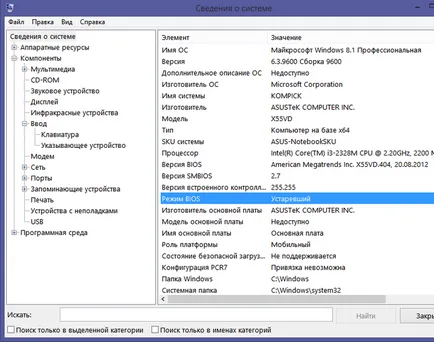
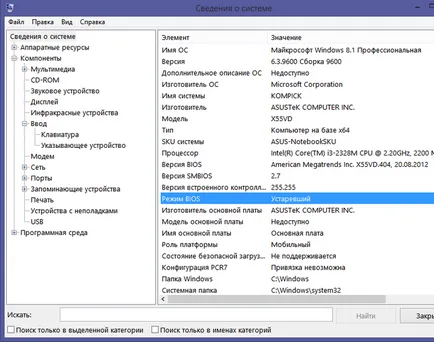
Setarea burduful de pe CD / DVD / USB în BIOS
Cele mai multe versiuni de BIOS pentru ajustarea parametrilor de boot sunt conforme cu Boot.
Aceasta conține o listă a tuturor dispozitivelor conectate la calculator. Deoarece unitatea hard disk și CD-ROM-ul este o componentă integrată în listă, ele vor fi prezente pentru oricine, dar dacă doriți, și a existat o unitate flash, acesta trebuie să fie introdus în portul USB în avans, chiar înainte de a intra în BIOS. Primul pe listă este dispozitivul care este utilizat în prezent pentru a porni. Cu ajutorul tastelor săgeți, puteți schimba prioritatea de pornire și apăsând F10 pentru a aplica noile setări.
In unele versiuni de BIOS, consultați Boot pot fi opțiuni suplimentare, cum ar fi Boot Device Priority, hard disk-urile și așa mai departe.
În cazul boot-area de pe CD / DVD-ROM sau o unitate USB convențional va fi suficient pentru a deplasa dispozitivul la partea de sus a listei în Prioritatea Boot Device, și de a salva setările. Dacă unitatea flash este formatat ca un HDD, va trebui mai întâi să mergeți la Hard Disk-uri, selectați lista primului dispozitiv (1 unitate), apăsați Enter, iar meniul pop-up pentru a specifica stick-ul. Apoi, același lucru trebuie să se facă în subsecțiunea Boot Device Priority. Salvați setările apăsând F10. Atât de mult pentru AMI BIOS-uri.
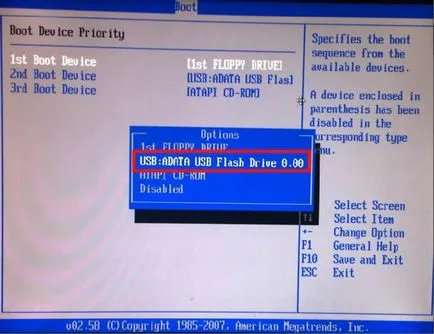
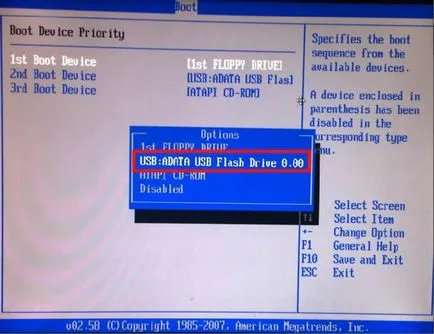
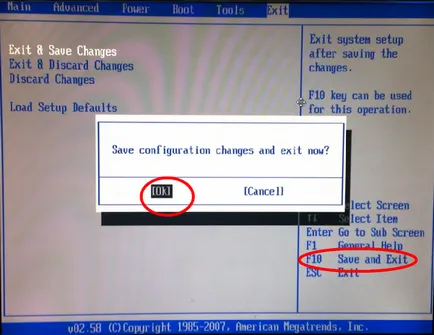
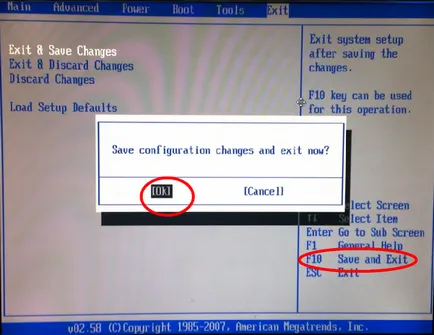
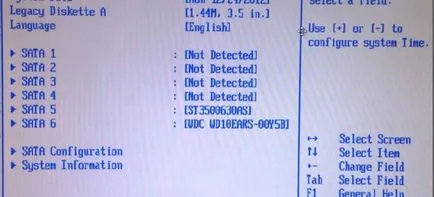
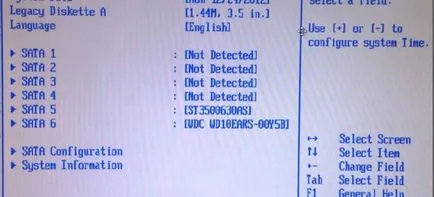
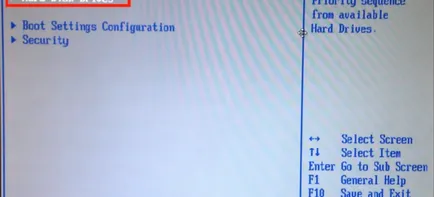
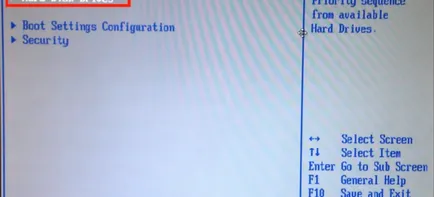
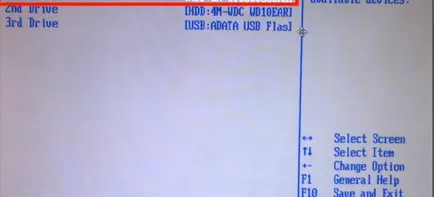
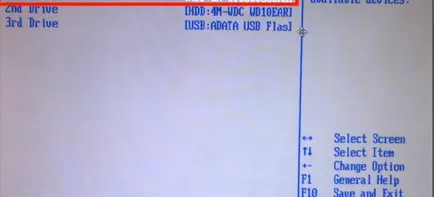


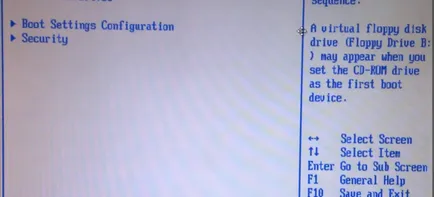
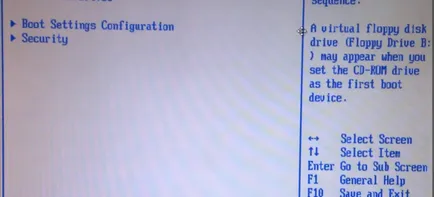
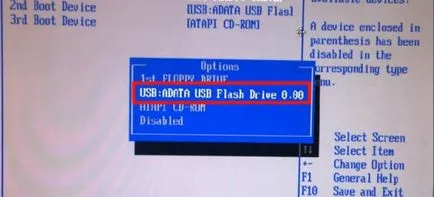
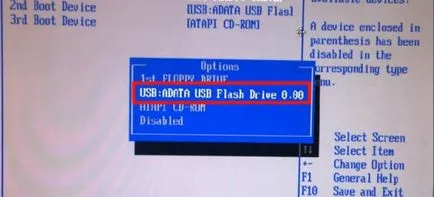
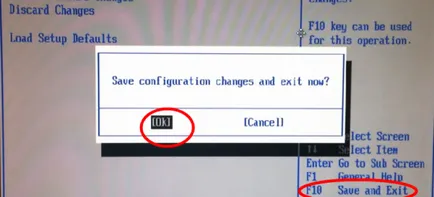
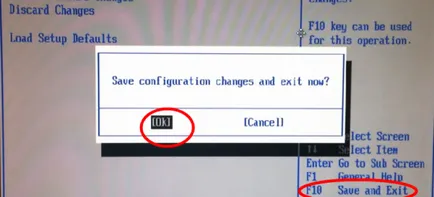
Pentru a configura de boot de pe unitatea / USB DVD în AWARD BIOS Phoenix sau ușor diferite. Aici, în meniul principal de BIOS, aveți nevoie pentru a găsi secțiunea Caracteristici avansate BIOS, și în ea găsi un punct de primul dispozitiv de pornire, responsabil pentru stabilirea priorităților pentru dispozitivul de boot. Fiind pe primul dispozitiv de boot, apăsați Enter pentru a deschide meniul (lista dispozitiv), selectați CD-ROM-ul sau, dacă este cazul, o unitate flash USB. În cazul în care lista nu este stick-ul, comuta la primul paragraf Hard Disk Boot Priority, faceți clic pe Enter, selectați lista de stick-ul nostru, mutați-l în sus pe listă. apăsați Esc de două ori pentru a salva setările și apoi salvați și Exit Setup, și confirmați păstrarea parametrilor cheie Y.
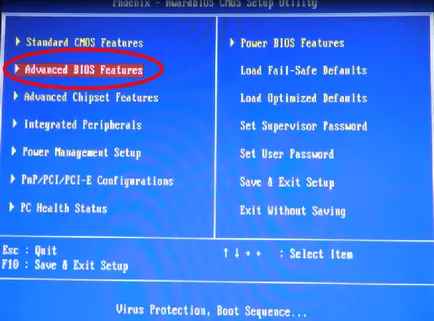
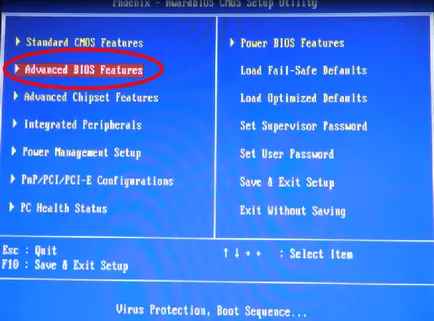
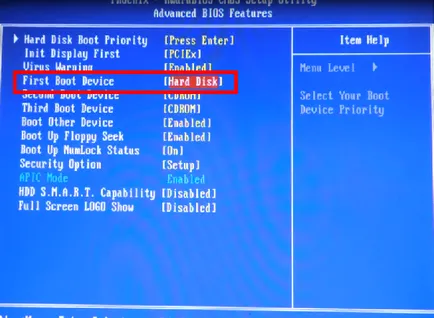
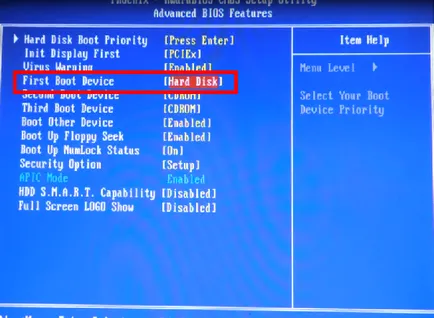
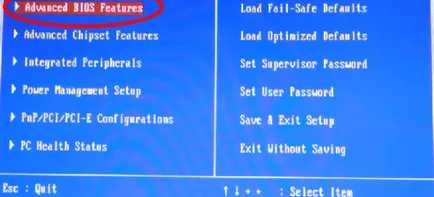
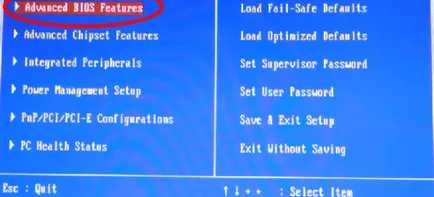
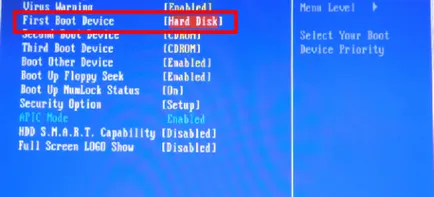
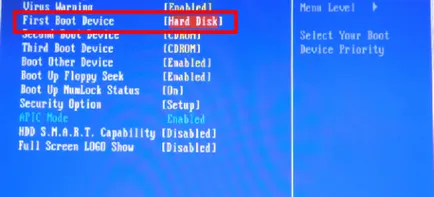
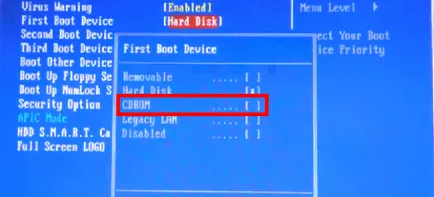
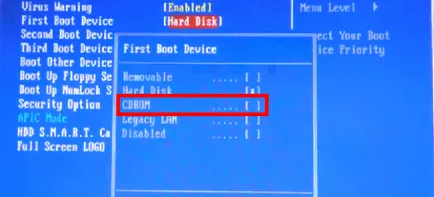
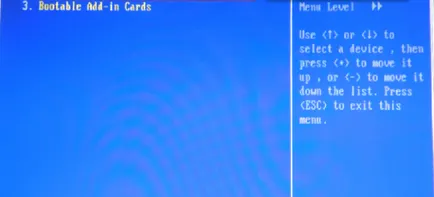
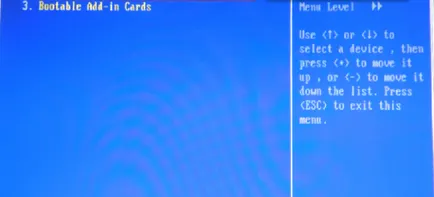
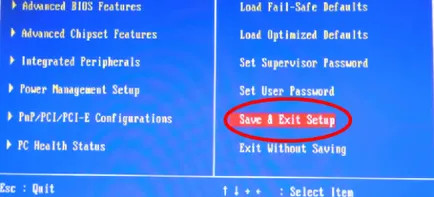
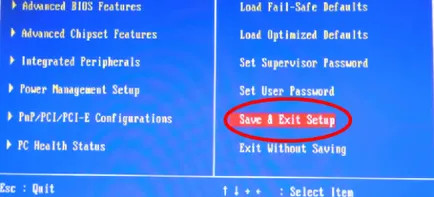
Setarea burduful de pe CD / DVD / USB în UEFI
Configurați prioritatea de pornire în UEFI mai ușor, și nu doar pentru că puteți folosi mouse-ul. Cele mai multe interfață UEFI în partea de jos a ferestrei există panoul de prioritate Boot care afișează toate dispozitivele conectate la computer, inclusiv unități flash și amovibile HDD-drive-uri. Pentru a seta boot de pe un anumit dispozitiv, în partea de sus a panoului, pur și simplu trageți-l cu mouse-ul, și apoi atunci când ieșiți din UEFI salva noile setări.
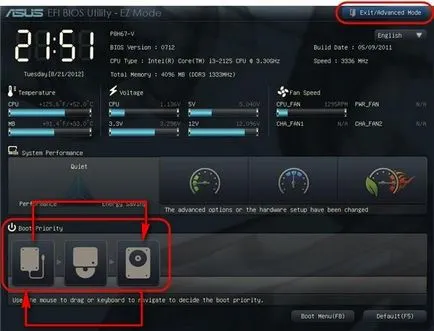
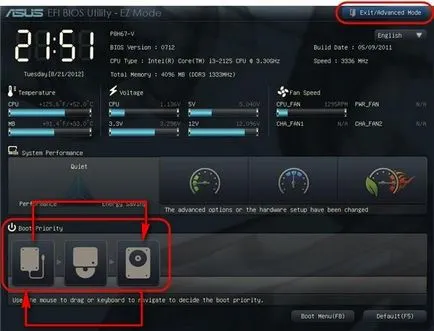
De asemenea, aveți posibilitatea să faceți clic pe «Exit / modul avansat», du-te la fereastra care se deschide, în fila Boot, în lista de opțiuni Priorități Boot, selectați «Boot Option # 1" și a stabilit ca dispozitiv de boot unitate flash USB, hard disk, CD-ROM, sau orice alte surse externe dispozitiv de calculator.
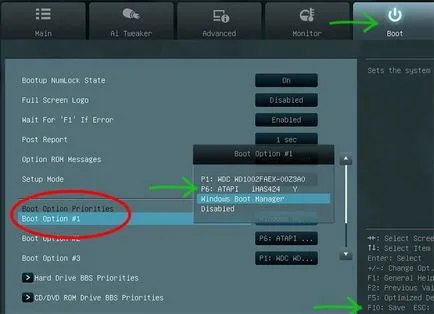
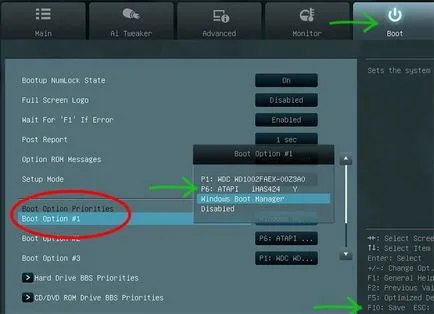
Magazine de configurare nou atunci când ieșiți din UEFI sau prin apăsarea F10.